 Opération et maintenance
Opération et maintenance
 CentOS
CentOS
 Que dois-je faire si l'installation de centos7 ne trouve pas le disque USB ?
Que dois-je faire si l'installation de centos7 ne trouve pas le disque USB ?
Que dois-je faire si l'installation de centos7 ne trouve pas le disque USB ?
Solution : 1. Définissez les éléments de démarrage et démarrez l'interface d'installation ; 2. Modifiez le contenu après "vmlinuz initrd=initrd.img inst.stage2=hd:LABEL=" en "U disk name quiet" ; ou "Ctrl+x" pour quitter l'édition et exécuter l'installation.
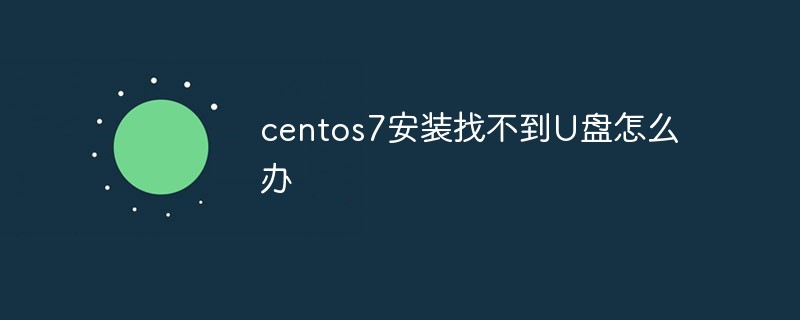
L'environnement d'exploitation de cet article : système centos 6.4, ordinateur Dell G3.
Que dois-je faire si le disque U est introuvable lors de l'installation de centos7 ?
Définissez les éléments de démarrage et démarrez sur l'interface d'installation Sélectionnez les options requises en fonction de la direction (choisissez généralement le premier élément)

. Après avoir sélectionné le premier élément, appuyez sur le clavier. Appuyez sur la touche Tab pour modifier (dans les versions précédentes, appuyez sur la touche E pour accéder à l'interface d'édition).
Voici le point clé :
Changez vmlinuz initrd=initrd.img inst.stage2=hd:LABEL=CentOSx207x20x86_64 quiet
en vmlinuz initrd=initrd.img inst.stage2=hd:LABEL=U disk name quiet
Appuyez ensuite sur Échap pour quitter l'édition et effectuer l'installation ou Ctrl+x pour effectuer l'installation (les différentes versions sont légèrement différentes).
Quelques mots supplémentaires :
Il existe généralement deux façons de résoudre ce problème ici dans d'autres tutoriels (ni recommandés par l'auteur) :
1. Installez directement jusqu'à ce qu'une erreur se produise et entrez la ligne de commande pour vérifier le disque U numéro/lettre de lecteur et réessayez Spécifiez la lettre de lecteur après avoir démarré l'installation (difficile à utiliser, extrêmement déconseillé)
2. Remplacez vmlinuz initrd=initrd.img inst.stage2=hd:LABEL=CentOSx207x20x86_64 quiet
par vmlinuz initrd =initrd.img linux ddqui et puis Pour installer, attendez toujours que l'installation soit bloquée et vérifiez le numéro/lettre du disque U. Par exemple, si vous voyez que la lettre de lecteur correspondante du disque U est sdaX (X est un certain. numéro), redémarrez l'ordinateur et modifiez à nouveau vmlinuz initrd=initrd.img inst.stage2=hd :LABEL=CentOSx207x20x86_64 quiet Remplacez par vmlinuz initrd=initrd.img inst.stage2=hd:/dev/sdaX quiet Effectuez ensuite l'opération d'installation. . (Le processus est fastidieux et déconseillé non plus)
L'installation commence, suivie de l'interface familière de sélection de langue.
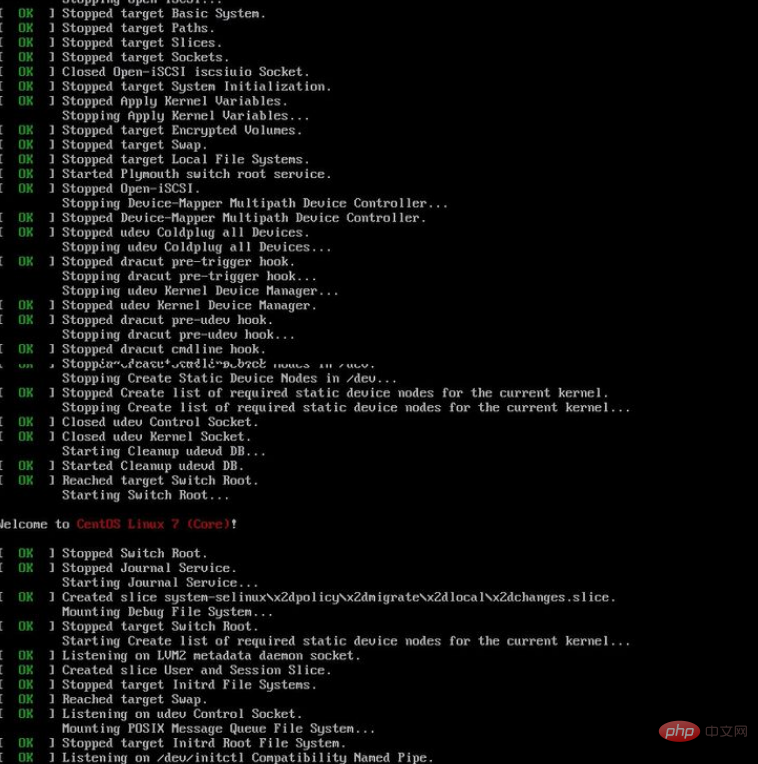
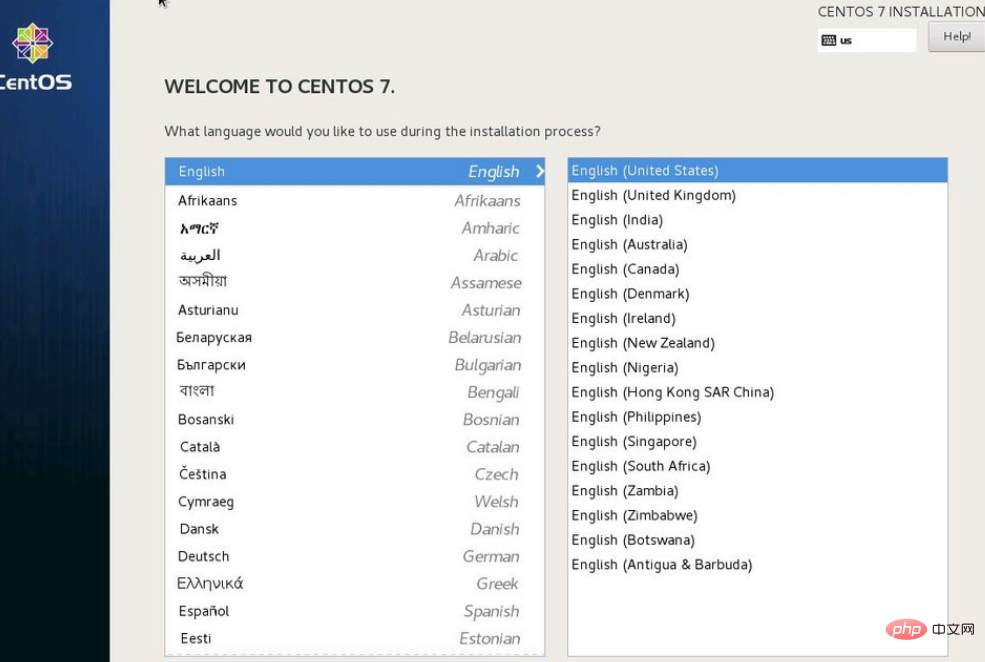
Ensuite, réglez-le en fonction de vos besoins. Tout ce qui comporte des points d'exclamation jaunes doit être réglé avant de pouvoir cliquer sur Suivant. La sélection du logiciel et l'emplacement d'installation sont les deux éléments les plus importants à configurer. Généralement, il est préférable de choisir Gnome Desktop lorsque vous apprenez à l’utiliser.
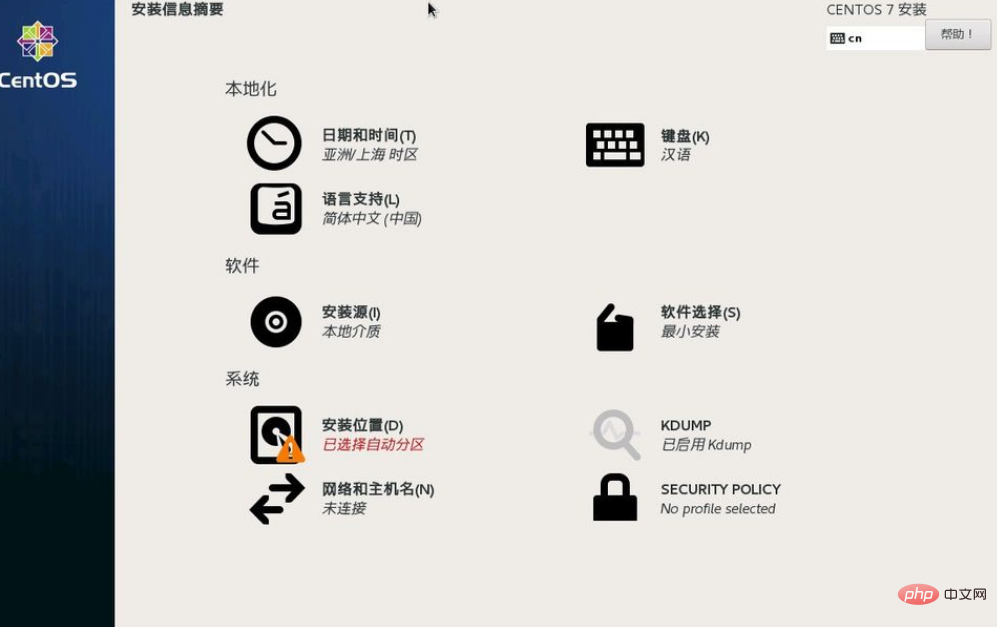
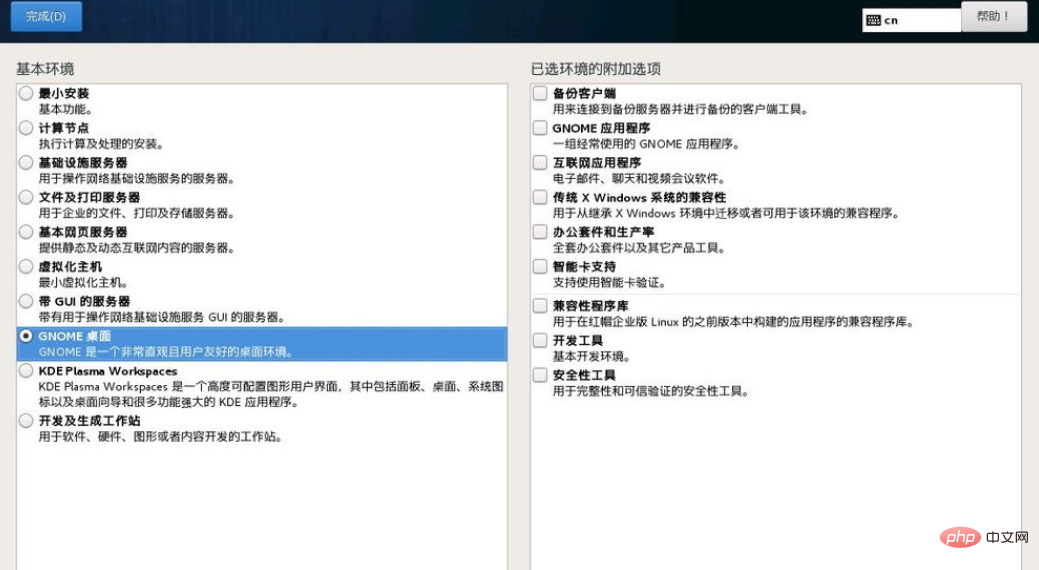
Généralement, il n'est pas nécessaire de définir la source d'installation. Elle sera définie automatiquement une fois la sélection du logiciel terminée. Si la source d'installation comporte toujours un point d'exclamation une fois la sélection du logiciel terminée, elle peut le faire. il faut essentiellement déterminer qu'il y a un problème avec le téléchargement du fichier image et qu'il doit être téléchargé à nouveau et créer un disque de démarrage (un événement peu probable). Après avoir configuré étape par étape les autres options d’installation, vous pouvez démarrer l’installation du système normalement.
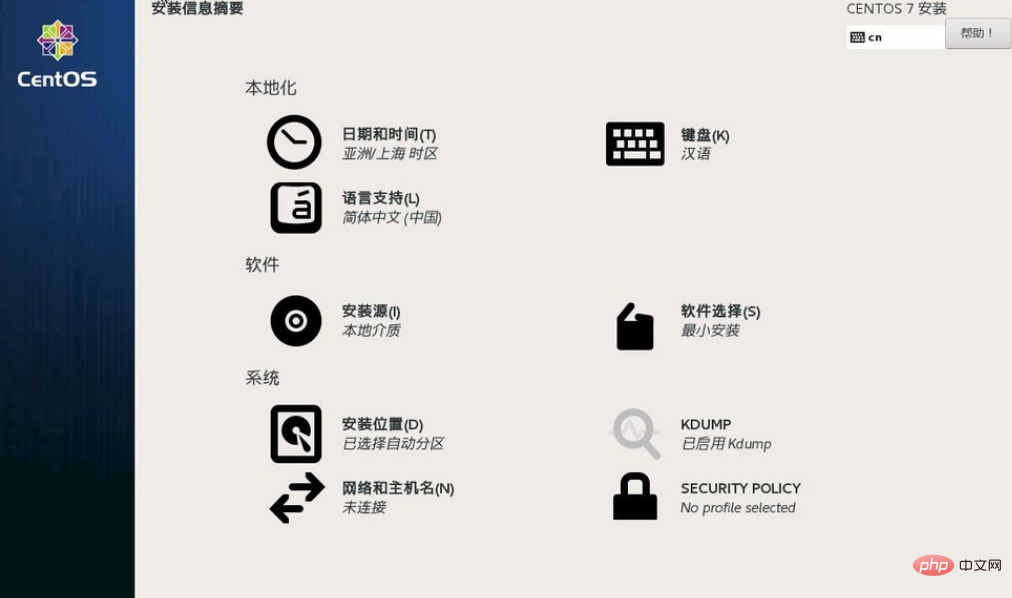
Vous pouvez créer un nouvel utilisateur et définir un mot de passe root pendant le processus d'installation. Bien sûr, vous pouvez également le créer une fois l'installation terminée. Pendant le processus de définition du mot de passe root, vous devez généralement définir un mot de passe avec une certaine complexité. Un mot de passe trop simple vous le demandera généralement, mais si vous insistez pour définir un mot de passe simple, vous pouvez simplement continuer à cliquer sur OK pour le définir. avec succès.
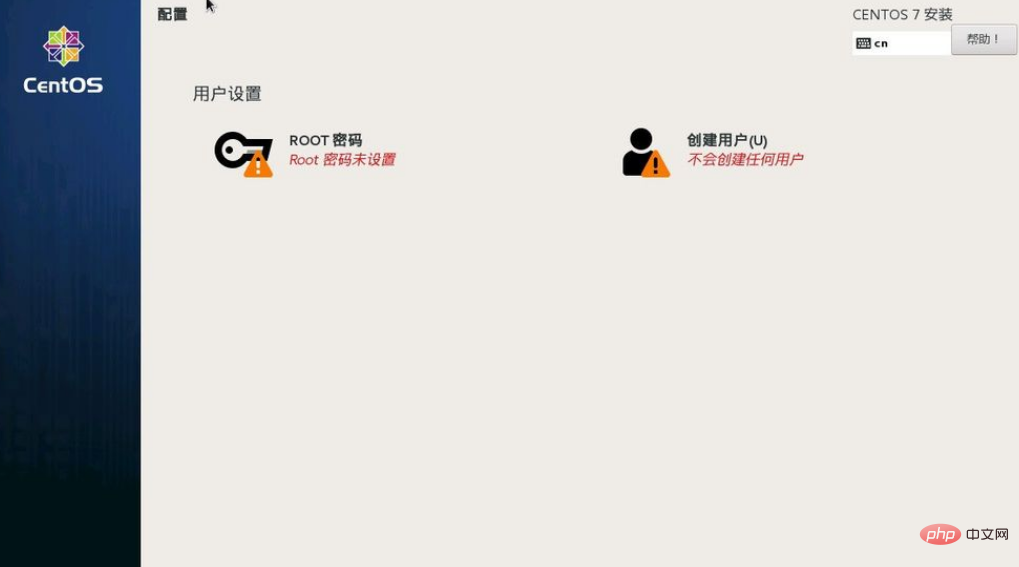
Remarques
Remarque : Le nom du disque U ne prend pas en charge le chinois. Pour réduire les problèmes inutiles, n'utilisez pas d'espaces dans le nom. Ce nom peut être modifié après avoir écrit l'image sur le disque U.
Le processus d'installation des différentes versions d'images est légèrement différent. Vous pouvez essayer Ctrl+x pour démarrer l'installation ou Echap pour quitter l'interface d'édition et appuyer sur Entrée pour installer
Tutoriel recommandé : "Tutoriel Centos"
.Ce qui précède est le contenu détaillé de. pour plus d'informations, suivez d'autres articles connexes sur le site Web de PHP en chinois!

Outils d'IA chauds

Undresser.AI Undress
Application basée sur l'IA pour créer des photos de nu réalistes

AI Clothes Remover
Outil d'IA en ligne pour supprimer les vêtements des photos.

Undress AI Tool
Images de déshabillage gratuites

Clothoff.io
Dissolvant de vêtements AI

AI Hentai Generator
Générez AI Hentai gratuitement.

Article chaud

Outils chauds

Bloc-notes++7.3.1
Éditeur de code facile à utiliser et gratuit

SublimeText3 version chinoise
Version chinoise, très simple à utiliser

Envoyer Studio 13.0.1
Puissant environnement de développement intégré PHP

Dreamweaver CS6
Outils de développement Web visuel

SublimeText3 version Mac
Logiciel d'édition de code au niveau de Dieu (SublimeText3)

Sujets chauds
 Comment saisir le chinois en centos
Apr 07, 2024 pm 08:21 PM
Comment saisir le chinois en centos
Apr 07, 2024 pm 08:21 PM
Les méthodes d'utilisation de la saisie chinoise dans CentOS incluent : l'utilisation de la méthode de saisie fcitx : installez et activez fcitx, définissez les touches de raccourci, appuyez sur les touches de raccourci pour changer de méthode de saisie et saisissez le pinyin pour générer des mots candidats. Utiliser la méthode de saisie iBus : installez et activez iBus, définissez les touches de raccourci, appuyez sur les touches de raccourci pour changer de méthode de saisie et saisissez le pinyin pour générer des mots candidats.
 Comment lire les fichiers du disque USB dans centos7
Apr 07, 2024 pm 08:18 PM
Comment lire les fichiers du disque USB dans centos7
Apr 07, 2024 pm 08:18 PM
Pour lire les fichiers du disque U dans CentOS 7, vous devez d'abord connecter le disque U et confirmer son nom de périphérique. Ensuite, suivez les étapes suivantes pour lire le fichier : Montez la clé USB : mount /dev/sdb1 /media/sdb1 (remplacez "/dev/sdb1" par le nom réel du périphérique) Parcourez le fichier de la clé USB : ls /media /sdb1; cd /media /sdb1/répertoire; nom du fichier cat
 Comment saisir les autorisations root dans centos7
Apr 02, 2024 pm 08:57 PM
Comment saisir les autorisations root dans centos7
Apr 02, 2024 pm 08:57 PM
Il existe deux manières de saisir l'autorité racine de CentOS 7 : utilisez la commande sudo : saisissez sudo su - dans le terminal et saisissez le mot de passe de l'utilisateur actuel. Connectez-vous directement en tant qu'utilisateur root : sélectionnez "Autre" sur l'écran de connexion, saisissez "root" et le mot de passe root. Remarque : agissez avec précaution avec les privilèges root, effectuez des tâches avec les privilèges sudo et modifiez régulièrement le mot de passe root.
 Que faire si vous oubliez votre mot de passe pour vous connecter à centos
Apr 07, 2024 pm 07:33 PM
Que faire si vous oubliez votre mot de passe pour vous connecter à centos
Apr 07, 2024 pm 07:33 PM
Les solutions pour les mots de passe CentOS oubliés incluent : Mode mono-utilisateur : entrez en mode mono-utilisateur et réinitialisez le mot de passe à l'aide de passwd root. Mode de secours : démarrez à partir de CentOS Live CD/USB, montez la partition racine et réinitialisez le mot de passe. Accès à distance : utilisez SSH pour vous connecter à distance et réinitialisez le mot de passe avec sudo passwd root.
 Conseils d'utilisation de SCP : exclure les fichiers de manière récursive
Apr 22, 2024 am 09:04 AM
Conseils d'utilisation de SCP : exclure les fichiers de manière récursive
Apr 22, 2024 am 09:04 AM
On peut utiliser la commande scp pour copier en toute sécurité des fichiers entre les hôtes du réseau. Il utilise ssh pour le transfert de données et l'authentification. La syntaxe typique est la suivante : scpfile1user@host:/path/to/dest/scp -r/path/to/source/user@host:/path/to/dest/scp exclure les fichiers. Je ne pense pas que vous puissiez le faire lorsque vous utilisez la commande scp. Filtrez ou excluez des fichiers. Cependant, il existe une bonne solution pour exclure le fichier et le copier en toute sécurité à l'aide de ssh. Cette page explique comment filtrer ou exclure des fichiers lors de la copie récursive de répertoires à l'aide de scp. Comment utiliser la commande rsync pour exclure des fichiers La syntaxe est : rsyncav-essh-
 Que dois-je faire si j'oublie mon nom d'utilisateur et mon mot de passe centos ?
Apr 02, 2024 pm 08:54 PM
Que dois-je faire si j'oublie mon nom d'utilisateur et mon mot de passe centos ?
Apr 02, 2024 pm 08:54 PM
Après avoir oublié votre nom d'utilisateur et votre mot de passe CentOS, il existe deux manières de restaurer l'accès : Réinitialiser le mot de passe root : Redémarrez le serveur, modifiez la ligne de commande du noyau dans le menu GRUB, ajoutez « rw init=/sysroot/bin/sh » et appuyez sur Ctrl. +x ;Montez le système de fichiers racine et réinitialisez le mot de passe en mode mono-utilisateur. Utiliser le mode de secours : démarrez le serveur à partir de l'image ISO d'installation CentOS, sélectionnez le mode de secours ; montez le système de fichiers racine, copiez l'environnement chroot à partir de l'image ISO, réinitialisez le mot de passe, quittez l'environnement chroot et redémarrez le serveur.
 Comment activer les autorisations root dans centos7
Apr 07, 2024 pm 08:03 PM
Comment activer les autorisations root dans centos7
Apr 07, 2024 pm 08:03 PM
CentOS 7 désactive les autorisations root par défaut. Vous pouvez l'activer en suivant les étapes suivantes : Activez-le temporairement : saisissez « su root » sur le terminal et saisissez le mot de passe root. Activé en permanence : modifiez "/etc/ssh/sshd_config", remplacez "PermitRootLogin no" par "yes" et redémarrez le service SSH.
 Que dois-je faire si j'oublie mon mot de passe centos7 ?
Apr 02, 2024 pm 08:51 PM
Que dois-je faire si j'oublie mon mot de passe centos7 ?
Apr 02, 2024 pm 08:51 PM
Trois solutions pour les mots de passe oubliés dans CentOS 7 : Mode mono-utilisateur : redémarrez le système, modifiez les options du noyau, remplacez ro par rw init=/sysroot/bin/sh et utilisez la commande passwd pour réinitialiser le mot de passe root. Mode de secours : démarrez à partir du support d'installation, sélectionnez le mode de secours, montez le système de fichiers racine, effectuez un chroot sur le système de fichiers racine et utilisez la commande passwd pour réinitialiser le mot de passe root. Ligne de commande Grub2 : redémarrez le système, appuyez sur c pour accéder à la ligne de commande, chargez le noyau, montez le système de fichiers racine, chrootez sur le système de fichiers racine et utilisez la commande passwd pour réinitialiser le mot de passe root.





